段落对齐方式的设置方法
步骤1:打开Word文档,选中要设置的文本。在功能区中切换至“开始”选项卡,在“段落”选项组中,如果以左对齐文本,单击“文本左对齐”按钮即可将文档头以左对齐显示,左对齐通常用于正文文本,如图1所示。
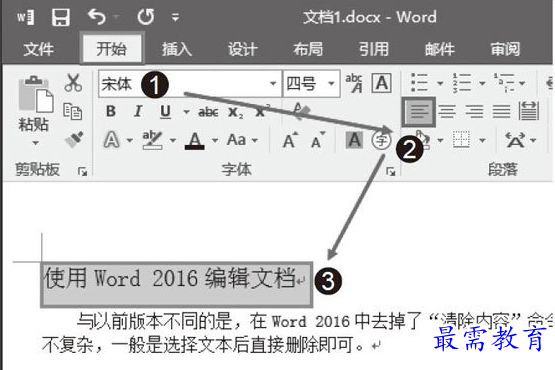
图1 左对齐
步骤2:如果以居中对齐文本,单击“居中”按钮即可将文档头以居中显示,居中显示通常用于封面、引言,有时候标题也会运用居中显示,如图2所示。
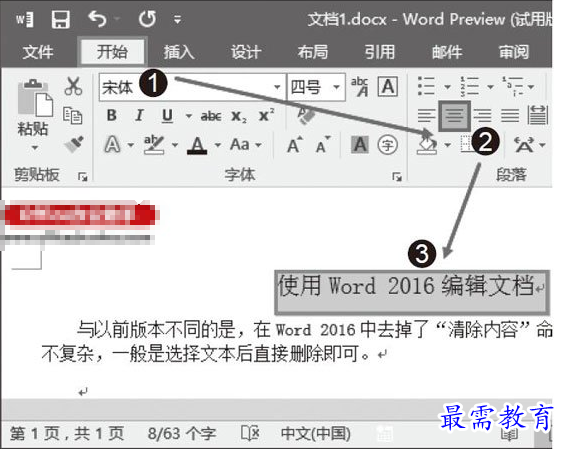
图2 居中对齐
步骤3:如果以右对齐文本,单击“文本右对齐”按钮即可将文档头以右对齐,右对齐通常用于页眉、页脚等,如图3所示。

图3 右对齐
步骤4:如果以两端对齐文本,单击“两端对齐”按钮即可将文档头以两端对齐。两端对齐会在边距之前均匀分布文本,使文本排列更加整齐,如图4所示。
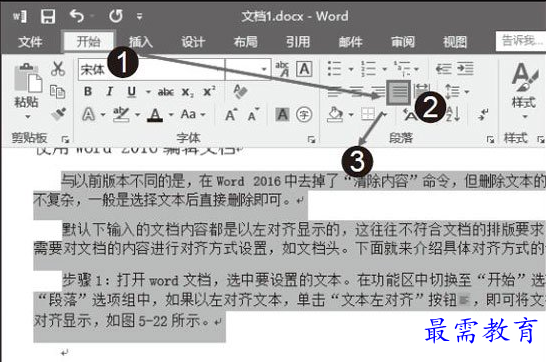
图4 两端对齐
步骤5:如果以分散对齐文本,单击“分散对齐”按钮即可将文档头以分散对齐。分散对齐会在左右边距之间均匀分布文本,如图5所示。
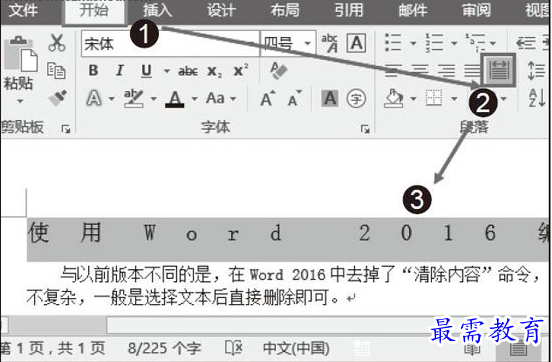
图5 分散对齐
继续查找其他问题的答案?
-
Word 2019如何转换为PowerPoint?(视频讲解)
2021-01-258次播放
-
PowerPoint 2019如何为切换效果添加声音?(视频讲解)
2021-01-232次播放
-
PowerPoint 2019如何设置切换效果的属性?(视频讲解)
2021-01-232次播放
-
PowerPoint 2019如何为幻灯片添加切换效果?(视频讲解)
2021-01-230次播放
-
2021-01-199次播放
-
2021-01-193次播放
-
2021-01-192次播放
-
2021-01-191次播放
-
2021-01-1912次播放
-
2021-01-196次播放
 办公软件操作精英——周黎明
办公软件操作精英——周黎明
 湘公网安备:43011102000856号
湘公网安备:43011102000856号 

点击加载更多评论>>